

管理番号:YMHRT-20191
(最終更新日: 2025/7/30)
本設定例の対応機種は、RTX1300、RTX1220、RTX1210、RTX840、RTX830、NVR700W、NVR510です。

ヤマハルーターは、「LANの見える化」を提供するためのWebアプリケーション「LANマップ」を搭載しています。
本設定例では、LANマップを表示するための手順をご紹介します。
LANマップでは、以下のようなことが可能です。
技術情報:LANマップ機能
ネットワークの管理を行うルーターを「マネージャー」、ルーターから管理される機器を「エージェント」と呼びます。
マネージャーとエージェントの対応情報は、技術資料「L2MS」でご確認ください。
設定例を掲載している機種は、以下のとおりです。
| 機種 | 掲載内容 | 備考 | |
|---|---|---|---|
| ルーター | RTX1300 RTX1220 RTX1210 RTX840 RTX830 NVR700W NVR510 | Web GUI設定例 | LANマップ機能 |
※ネットワーク機器を安全にお使いいただくために、定期的な管理パスワードの変更を推奨します。
下記の設定(Config)を取り出すことができます。
RTX1300 / RTX1220 / RTX1210 / RTX840 / RTX830
1. ルーターの設定画面を開きます。
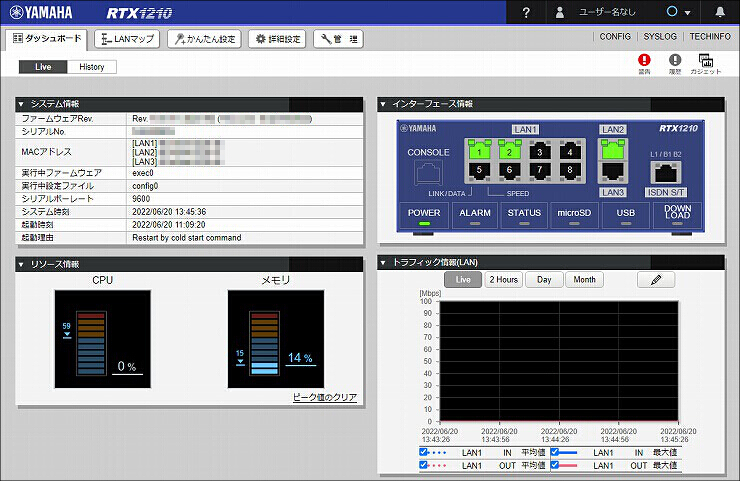
2.「LANマップ」をクリックします。

3.「設定」をクリックします。
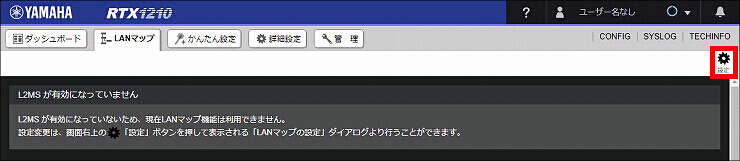
4.「L2MSを有効にするインターフェース」の「LAN1」を選択して、「設定の確定」をクリックします。
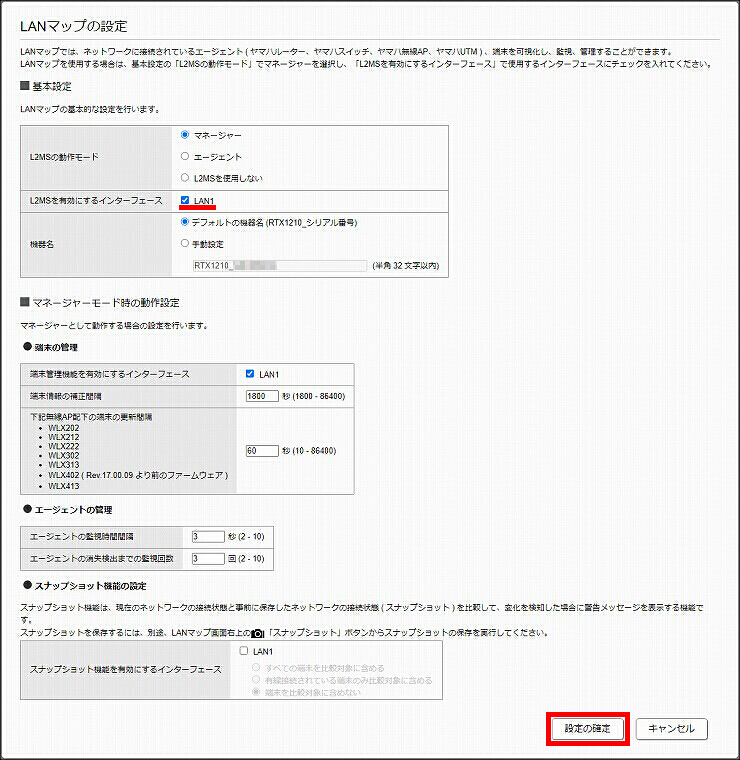
5. LANマップが表示されます。
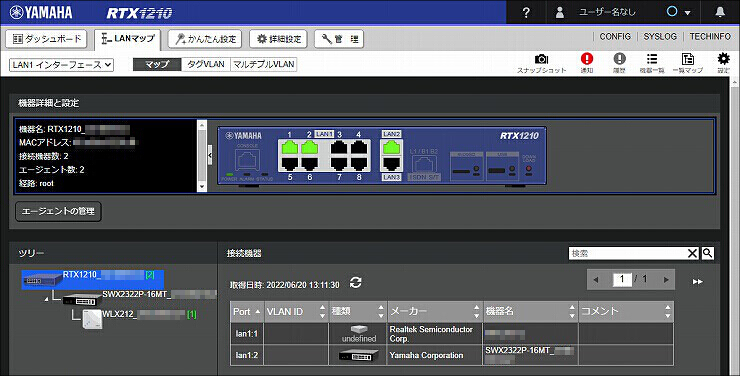
LANマップをより見やすく、管理しやすくするために、一例として、ルーターに接続しているPCの情報をカスタマイズする方法をご紹介します。
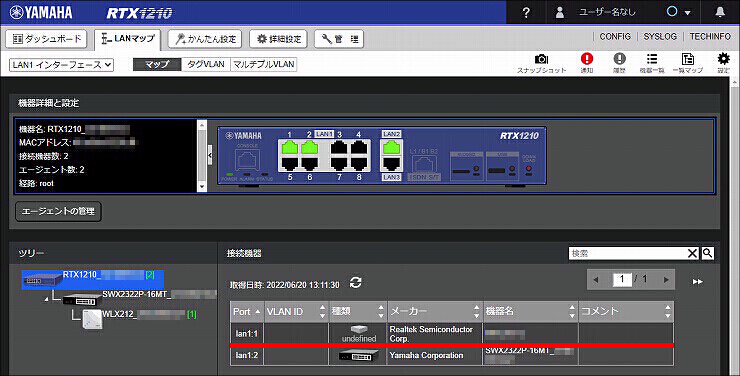
1.「機器一覧」をクリックします。
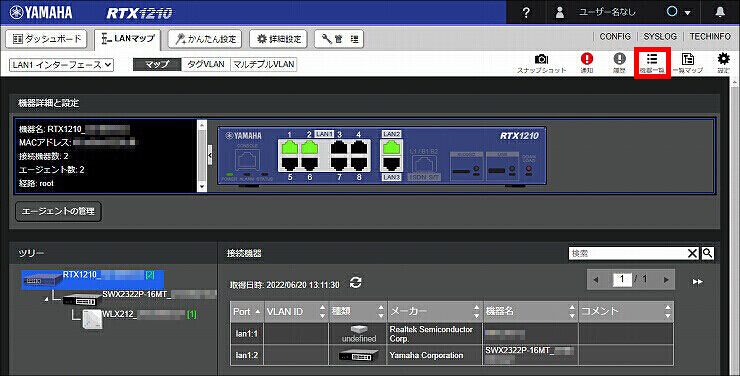
2. カスタマイズしたい機器の「編集」をクリックします。
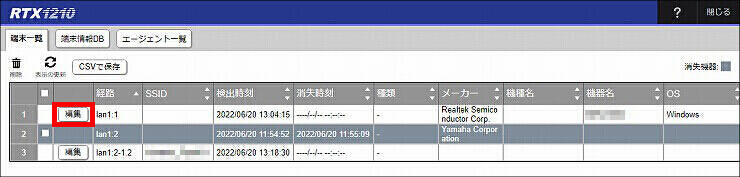
3. 機器情報の編集をして「確定」をクリックします。ここでは、機器の種類とコメントを追加します。
※コメントに"設置場所"などを記載しておくと、トラブルの切り分けに便利です。
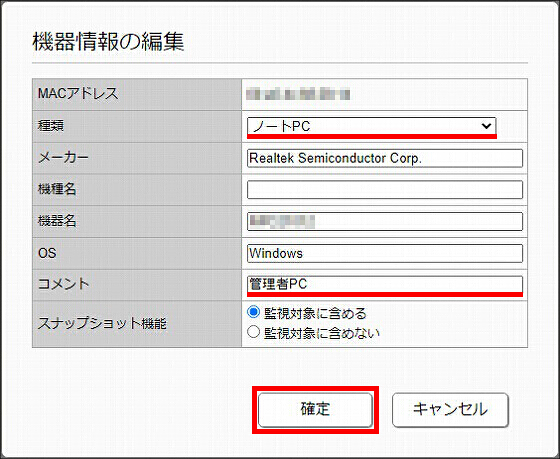
4.「閉じる」をクリックします。
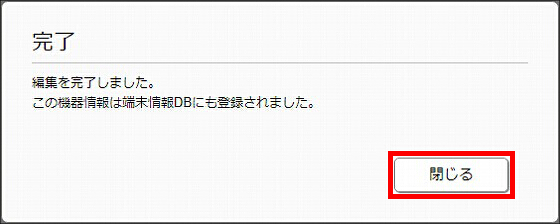
5. 機器一覧で「閉じる」をクリックします。
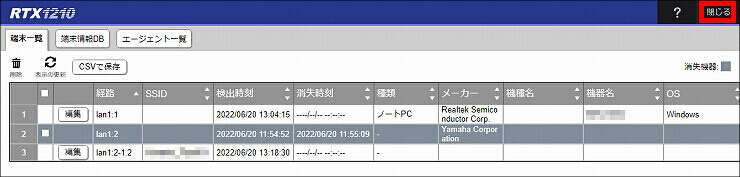
6. 機器の種類とコメントが表示されるようになりました。
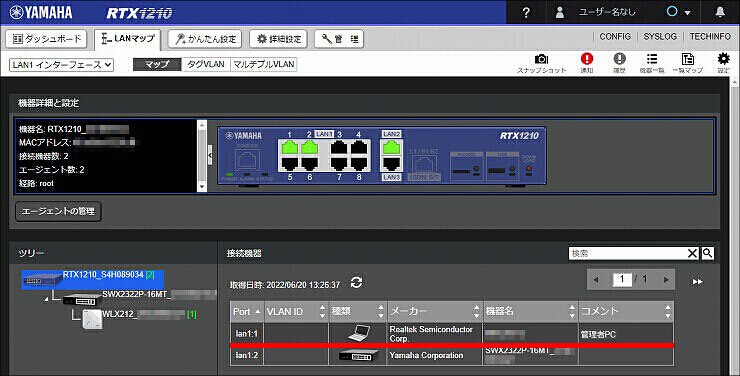
ご相談・お問い合わせ